Giải mã Automated Insights trong Google Analytics 4 (GA4)
- Uyen Mac
- Oct 1, 2022
- 4 min read
Updated: Jun 21
Sự ra đời của Google Analytics 4 đã tạo ra một làn sóng dư luận lớn từ giới digital marketing khi công bố nhiều sự thay đổi quan trọng về chính sách, chức năng và những thông tin mà công cụ này đem lại. Trong rất nhiều những chức năng thú vị được ra mắt mới đây, insight tự động là chức năng được nhiều người chú ý và quan tâm nhất.
Insights tự động trong Google Analytics 4 là gì?
Automated Insights (Insight tự động) trong GA4 là những insights được tạo tự động bằng cách sử dụng thuật toán machine learning và có sẵn trong chế độ xem báo cáo mặc định của GA4. Những insights này được tạo ra bất cứ khi nào GA4 phát hiện ra có sự thay đổi bất thường chẳng hạn như tăng hoặc giảm đột biến về xu hướng dữ liệu cụ thể nào đó. Tính năng insight tự động trong GA4 tương đối giống với tính năng phân tích thông minh có sẵn trong các chế độ xem báo cáo của phiên bản Universal Analytics trước đó.
Làm thế nào để sử dụng insights tự động trong GA4?
Hãy thực hiện các bước như sau để sử dụng tính năng insight tự động trong GA4:
Bước 1: Đăng nhập tài khoản Google Analytics 4. Chọn Reports Snapshot trong menu reporting.

Bạn có thể thấy như ảnh trên, các thông tin insight có sẵn theo mặc định của công cụ.
Bước 2: Bạn có thể chọn bất kỳ insight nào có sẵn trong list để xem chi tiết nội dung

Bước 3: Môt màn hình nữa sẽ xuất hiện ở phía bên tay phải như hình dưới và cung cấp cho bạn thêm thông tin chi tiết về thẻ đã chọn.

Bước 4: Nếu bạn muốn xem tất cả các thẻ insight có sẵn, hãy nhấp vào tùy chọn “View all insights” phía dưới cùng bên tay phải

Khi chọn “View all insights”, bạn sẽ thấy một màn hình như bên dưới, hiển thị tất cả các thẻ insights. Bạn cũng có thể quản lý và tùy chỉnh thẻ insight theo ý của mình. Chúng ta sẽ nói về điều này ở phần sau của bài viết.

Bước 5: Bạn có thể chọn bất kỳ thẻ insights nào để xem nội dung chi tiết
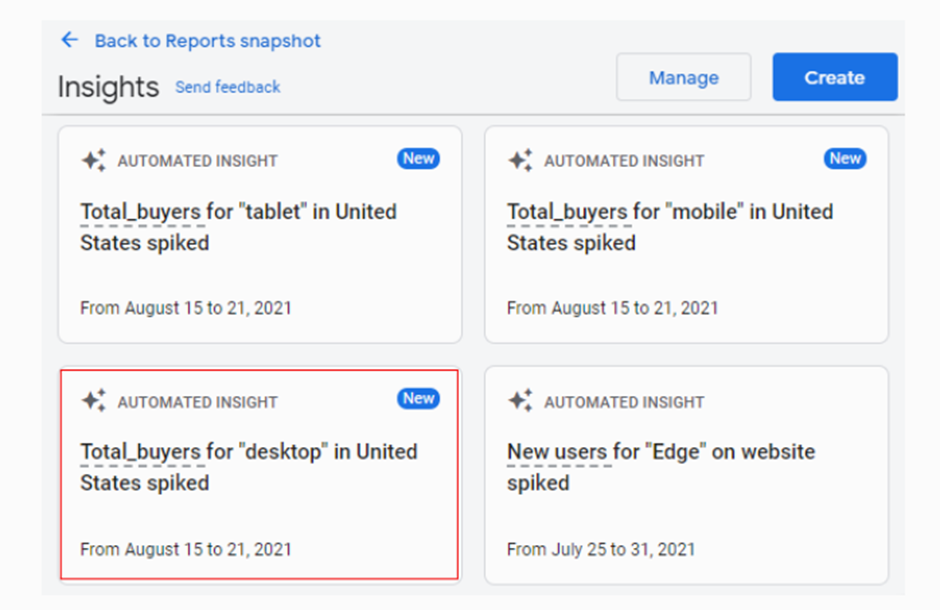
Một màn hình sẽ xuất hiện ở phía bên phải cung cấp cho bạn thêm insight như bên dưới:

Bước 6: Nếu bạn muốn share insight, hãy nhấp vào dấu ba chấm dọc bên phải và một cửa sổ nhỏ sẽ mở ra dưới dạng “Share”

Bước 7: Nhấp vào tùy chọn “Share” có sẵn, bạn sẽ nhận được 2 tùy chọn là “Share link” và “Download File”

Nếu chọn “share link”, link sẽ được tạo như ảnh bên dưới. Bạn có thể copy link này và share với mọi người.
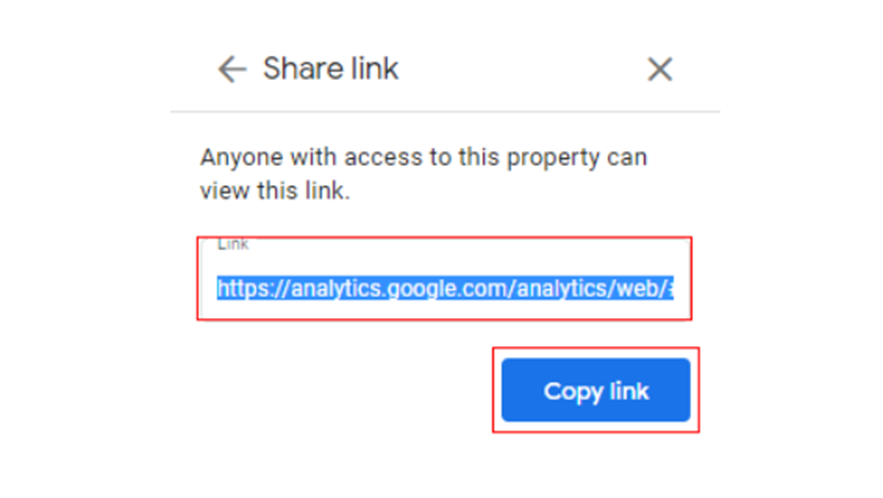
Nếu chọn “Download files”, bạn có thể tải xuống thẻ insight dưới dạng tệp pdf, ảnh png và tệp csv.

Bước 8: Một cách khác để sử dụng insight tự động là thông qua biểu tượng “Insights” nhỏ có sẵn ở góc trên cùng bên phải của bảng điều khiển phân tích.

Khi bạn nhấp vào biểu tượng “Insights”, một màn hình sẽ xuất hiện ở phía bên phải như bên dưới với nhiều lựa chọn drop-downs.

Bước 9: Bạn có thể nhấp vào bất kỳ menu drop-downs để xem những tùy chọn khác.

Thao tác này sẽ mở rộng menu drop-downs đã chọn, cung cấp cho bạn các tùy chọn để có thể đi sâu vào chi tiết hơn.

Bước 10: Nhấp vào bất kỳ tùy chọn nào để tìm hiểu sâu hơn.

Bước 11: Để quay trở lại menu trước đó bất kỳ lúc nào, hãy nhấp vào “Suggested Questions”.
Bước 12: Cách thứ 3 để truy cập insights là sử dụng thanh tìm kiếm.

Bước 13: Nếu nhấp vào thanh tìm kiếm, bạn sẽ thấy những lựa chọn insight từ cửa sổ pop-up trong “Ask analytics intelligence”.

Bước 14: Bạn có thể nhấp vào bất kỳ câu hỏi nào để biết nội dung chi tiết. Một cửa sổ sẽ xuất hiện bên phải để cung cấp cho bạn những insight theo các thẻ đã chọn như bên dưới.

Bước 15: Bạn cũng có thể tìm kiếm truy vấn của mình trên thanh tìm kiếm để khám phá ra insight khác nhau và GA4 cũng sẽ cung cấp các gợi ý như khi nhập “device category” (danh mục thiết bị) vào thanh tìm kiếm.

Như hình ảnh trên, “Danh mục thiết bị hàng đầu phân theo người dùng” là một thẻ insight có sẵn. Bạn có thể nhấp vào thẻ insight và thẻ này sẽ có các thông tin chi tiết như sau:

Cho tới thời điểm này, chúng ta có thể thấy rằng insight tự động mặc định có sẵn trong GA4. Nếu biết cách tận dụng chức năng này, GA4 sẽ mang lại cho bạn nhiều quyết định đúng đắn hơn khi thực hiện marketing campaign của mình. Chắc chắn những insight tự động sẽ trở thành chủ đề hot trong thời gian sắp tới và còn khai thác được nhiều lợi ích hơn nữa.
Nguồn: Optimizesmart
Về AppROI AppROI Marketing là Growth Marketing Agency, có thế mạnh về Digital Performance Marketing với năng lực triển khai và tối ưu hiệu quả marketing trên nền tảng công nghệ mang lại khách hàng thực sự, giúp khách hàng đo lường giá trị lâu dài sau khi mua sản phẩm hoặc dịch vụ. Hiện tại, AppROI đang đồng hành cùng các đối tác lớn như Google, TikTok, Facebook, Cốc Cốc, AppsFlyer, Adjust, CleverTap, Insider.... Website: approi.co E-mail: info@approi.co Hotline: 0789.99.66.88








Comments